Adobe Photoshop Lightroom
セミナー開講中
**新型コロナウィルス感染防止対策として2020/3/28(土)以降のセミナー開講をしばらく休止します。
再開時には本ページにてご案内致します。**
“Adobe Photoshop Lightroom”(アドビ フォトショップ ライトルーム)セミナーを毎月2回開講しています。
【コース紹介・日程】
毎月第2土曜日14:00〜16:00[入門編]
初めてお使いになる方のために一から丁寧に教えます。習得なさればすぐにLightroomを活用できるようになります。
毎月第4土曜日14:00〜16:00[ステップアップ編]
Lightroomを使用してはいるが使い方がよくわからないという方のため、ライブラリの使用方法・現像パレットの使い方を最短距離で解説します。
不定期開講
[上級編/ライブラリ]
ライブラリ内のアーカイブ機能を深く理解し、データベースとして活用したい方のための講座。
[上級編/現像手法と書き出し方法]
RAW現像を突き詰め、Photoshopとの連携や書き出し方法などをさらに効率化したい方のための講座。
*受講ご希望の方は「ご相談窓口ページ/WEBフォームの場合」ご用件:セミナーにチェックを入れ、ご希望セミナー名をご記入・ご送信下さい。折り返しご連絡致します。
【場所】
株式会社Lab
101-0032 千代田区岩本町3-3-4 和泉ビル4F
phone 03-3864-6307
*アクセスはこちら
【講師】
(株)Lab 代表取締役/電塾 事務局長 鹿野 宏
*プロフィールはこちら
*セミナー履歴はこちら
【受付人数】
1名様より開講します。最大4名様の少人数セミナーです。
【受講料】
1コース1回2時間 ¥20,000(消費税込)
*受講人数や質疑応答回数等によりセミナー時間を若干延長することがありますが、その際も受講料は同一です。
*当日現金にてのお支払いをお願い致します。
【持ち物】
お使いのPC
必要に応じて筆記用具
【お申し込み】
本ページにある「お申込フォーム」よりご記入・ご送信下さい。
【お申し込み受付】
各回先着順に4名様まで、開講日前々日18:00まで受け付けます。
お申し込みメール受信日より2営業日以内に、ご受講の可否をメールにてご連絡致します。
直前にお申し込みの際は速やかにご連絡致します。
【キャンセルと変更】
開講前々日17:00までにお申し込みと同様「ご相談窓口ページ http://www.hellolab.com/inquiry/ WEBフォームの場合」にご記入・ご送信下さい。
*開講前々日17:00までキャンセル料は発生致しませんが、それ以降、またご連絡なしのキャンセルについては違約金を申し受ける場合がございますのご注意下さい。
【お問合せ】
お申し込み前のお問合せも「ご相談窓口ページ http://www.hellolab.com/inquiry/ WEBフォームの場合」 にご記入・ご送信下さい。
速やかにお答え致します。
お申込フォーム *は必須項目です
以下、上級編の概要です。ご参照下さい。
上級編/ライブラリ
カタログを理解し、データベースソフトとして使いこなすためのプログラムです。その他スマートプレビューの利用方法、スマートコレクションの使い方、セレクト時に覚えておくと作業スピードが倍加するショートカットなど、Lightroomを使いこなすための基本を学べます。
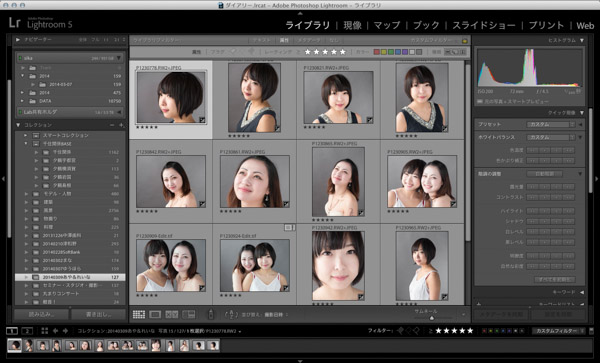
1.驚くほど簡単な「データベース化」
Bridgeなどに代表されるビューアーソフトと異なり、「読み込み時に時間がかかる」ことがLightroomの欠点とも言われています。Lightroomが単なるRAW現像ソフト、あるいはビュアーであれば確かにその通りですが、実は読み込み時にプレビューを作りデータベース化を行い、それぞれを紐付けする作業を同時に行っているせいなのです。「データベースソフトを扱っている」と言うことに触れている解説本、セミナーはごくわずかですが、この講座では最初にこの部分を理解します。
さらにデータの読み込みも少々取っつきにくい部分があります。どこから、どこへ、どのように読み込めばいいのか、そおれぞれに合わせた方法論で考えてます。
2.セレクト
画像セレクトは写真家にとって、「撮影」「編集」と同レベルの重要な仕事です。アシスタントがカメラマンに代わってセレクトできるようになるまで最低でも3年はかかるといわれています。Lightroomは、この作業を効率よく、しかもあらゆる局面でそれを実行可能なパターンが用意されています。セレクトした画像の前後を常に確認しながら作業ができるので最初から突っ込んだセレクトが可能です。
3.覚えると便利な「厳選」ショートカット
少ない量でも使えると本当に便利なショートカットを厳選して覚えましょう。セレクトが楽しくなること請け合いです。
4.カタログの設置場所、データの設置場所
この項目も意外とほとんどの解説本で語られていません。Lightroomを使いこなせない方のほとんどはここでつまずいていることが多いのです。ご自分のワークフローに見合った理想的な元データの管理の仕方を考えましょう。
カタログ編ではセレクトまでのワークフローも紹介します。
実はLightroomの個々の機能はよく紹介されますが、ワークフローに関してはほとんど紹介されていません。Lightroomはひとつのアプリケションの中にデータベース、セレクト、現像、プリントなどのワークフローを内蔵しているアプリケーションです。自分に合ったワークフローを構築すると驚くほど作業が整理されるのです。
上級編/現像手法と書き出し方法
あらゆる画像を取り扱おうとするPhotoshopと異なり、元々デジタルカメラから出力された画像を写真としてチューニング、編集することだけを目的として設計された調整項目です。ホワイトバランスから全体の階調を整えること。色調をコントロールすること、質感をコントロールすることや、「レンズのくせ」を抜いたり追加したりも可能です。ビューカメラのように撮影後に水平や垂直を修正することも可能です。カメラキャリブレーションを使用して、メーカー独自の色作りに合わせることもLightroomならではの色作りを行うことも可能です。
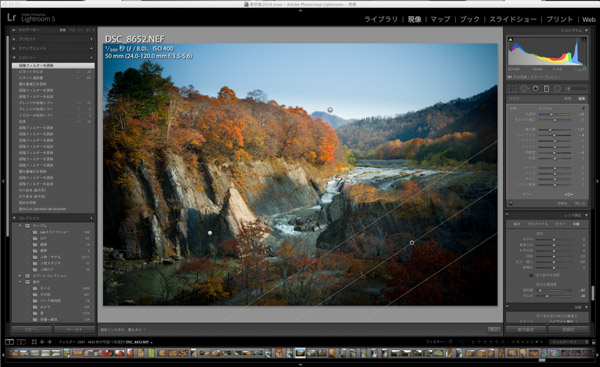
さらに修復ツールを使用してゴミや不要物を消す方法、部分的にコントラストや輝度、ホワイトバランスを変更することも可能です。とにかく写真的にチューニングしたほとんどのことがこのパレットにつまっているのです。それぞれのツールが何を、どうしてくれるのかを解説しながら操作方法を学びます。
1.現像パレット 画像全体に行う補正
[色表現パネル]
- ホワイトバランスの設定
- 露光量
- コントラスト
- ハイライト
- シャドウ
- 白レベル
- 黒レベル
- 明瞭度
- 自然な彩度
- 彩度
[トーンカーブ]
- 制限されたトーンカーブ
- RGBもコントロールできるトーンカーブ
[色調補正]
- HSL
- カラー
- B&W
[明暗別色補正]
- シャドウ部の色かぶりを取る/強調する
- 中間調の色調を変更する
- 払いとの色かぶりを取る
[ディテール]
- シャープ
- ノイズ軽減
[レンズ補正]
- レンズプロファイルを適用する
- シフトオ及びライズ、スイングを自動で行う
- 手動でパースと傾きを調整する
- レンズの収差やビネットを補正する
[効果]
- 切抜き後のビネット
- 粒子を適用する
[カメラキャリブレーション]
- Adobe Stanndard
- メーカー製カメラプロファイル
部分補正、pixelの変形を含む補正
[切抜きツール]
- ワープ内に制限
- 角度調整
- 縦横比を元画像屋固定のフォーマットでトリミング
- 自由なサイズにトリミング
【コピースタンプ/修復ツール】
- コピースタンプ
- 修復
【グラデーションフィルター】
- ショートカット「O」で反転
- 効果
- カラー新規のフィルターを追加
- それぞれのフィルターを変更
【円形フィルター】
- ショートカット「O」で反転
- 効果
- カラー新規のフィルターを追加
- それぞれのフィルターを変更
【補正ブラシ】
- ショートカット「O」で範囲を表示
- 効果
- カラー新規のフィルターを追加
- それぞれのフィルターを変更
【ColorChecker Passportの活用】
2.現像以降のワークフロー
現像後はデータを書き出す方法です。プリントであったり、ファイルであったり、写真集であったりするでしょう。処理が終わった後はどこにデータを保存するのか、書き出しのプリセットなども含めて現像後のワンストップで進行可能なLightroomのワークフローもご紹介致します。